Vea parandus inet_e_resource_not_found Windowsi standardses brauseris

- 5054
- 209
- Fred Carroll
Vigade ilmnemine Windowsi operatsiooniruumide kümnendas versioonis pärast iga värskendust ei ole harv nähtus, mida täheldatakse aasta jooksul. Arendajate kasutatava süsteemi optimeerimise eesmärgiga kaasneb tavaliselt mitmed kõrvaltoimed. Niisiis, paranduste ja uute funktsioonide hindamise asemel leiavad kasutajad tekkinud muudatuste tulemusel tekkinud Windowsi töös probleeme, mis lisab hiljem ainult probleeme ja ajakulusid lahenduste otsimiseks. Mida süsteemi värskendused ei vii, saate sageli jälgida programmide kummalist käitumist ning nii käsitsi kui ka standardset. Järgmine Windows 10 värskendus on põhjustanud probleeme Microsoft Edge'i brauseriga (või Internet Explorer). Tavalise lehtede laadimise asemel hakkasid kasutajad jälgima tõrke "Inet_E_Resource_NOT_FOUND", mis takistab tööd. Lisaks avaldub probleem juhuslikult, mõned taotletud saidid võivad avada, teised - ei. Lihtsaim viis kolmanda osalise brauseri kasutamiseks, kuna on palju häid Interneti -vaatlejaid (Yandex, Faurfox, Chrome, Opera ja teised), paljudel kasutajatel on sageli mitu võimalust. Aga kui täiskohaga Edge'i instrument on südamele kallis, siis peab midagi ikkagi tegema. Kuna see pole enam esimene kord, kui Windowsi kasutajatele mõeldud operatsiooniruumide töös iseseisvalt tegeleda, kaalume, kuidas ülesandega hakkama saada, ilma et arendajatelt uusi lahendusi ootaks.

Vea parandus inet_e_resource_not_found Windowsis.
Vea väärtus ja tõlge
See hoidis ära serva standardi brauseri tööd, põhjustades sõnumi INET_E_RESOURCE_NOT_FOUND -koodiga, mis on Windowsi kasutajatele juba tuttav, "loojad värskendused", nimelt KV4022725 Apple Apple. Algselt pidi see uute kohanduste kaudu suurendama süsteemi turvalisuse taset, kuid muudatuse korral tekitasid vead vigu. Teade "Seal oli ajutine DNS -i viga. Proovige lehte värskendada. Veakood: INET_E_RESOURCE_NOT_FOUND "öeldakse, et oli ajutine viga DNS. Sellega seoses tehakse ettepanek lehte värskendada ja nagu kood enda jaoks, kõlab sõna otseses mõttes tõlge nagu "Interneti -ressursse ei leita". Hoolimata asjaolust, et värskendus leppis kasutajate arvutitesse tagasi 2017. aasta kevadel, kui kasutajad hakkasid seda probleemi massiliselt kokku puutuma, on vea olemasolu tänapäeva jaoks asjakohane.
Kui olete veendunud lehe olemasolus, kuhu proovisite enne tõrket liikuda, avaneb sait mõne teise brauseriga ja Interneti -ühendus töötab normaalselt ja SNAG pole kindlasti DNS -i seadetes, siis on see punkt on Edge'i vale töö värskendusest ja peaks olukorra parandamisega tegelema. Algselt töötlevad lehtede avamise taotlused pahatahtlike ressursside eest kaitsmiseks Mycrosoft Serveri, nii et kui teavet ei saa analüüsida, annab brauser vea. Rike võib olla üksik või avaldus regulaarse sagedusega, sõltuvalt probleemi raskusastmest on selle lahendamiseks mitu meetodit.
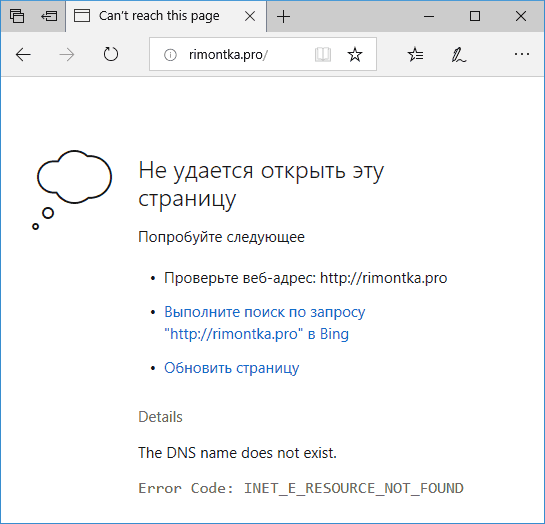
Kuidas parandada tõrke inet_e_resource_not_found Windows 10 -s
Saate probleemist iseseisvalt lahti saada, sest see pole vajalik programmeerija oskuste omamine, sest kõik lahendused on üsna lihtsad ja samal ajal tõhusad. Kui juhtum on vallaline, võib brauseri, arvuti või ruuteri tavaline taaskäivitus aidata. Muide, selline primitiivne tegevus annab tulemuse sageli mitte ainult selles olukorras, vaid ka teiste, veelgi tõsisemate rikete korral. Mõelge, mida teha vea kõrvaldamiseks koodiga "Inet_E_Resource_NOT_FOUND", kui taaskäivitus ei aidanud.
Kahjustatud serva -brauseri failide taastamine
Võimalik, et vaatleja faile võib kahjustada või kustutada, näiteks pahavara aktiivsuse tagajärjel, ja seetõttu oli viga INET_RESOURCE_NOT_FOUND. Siis on lahendus kahjustatud või puuduvate elementide skaneerimine ja taastamine. Saate seda hõlpsalt teha spetsiaalse tarkvara abil. Kui küsimus jääb lahendamata, on vaja pöörduda mõne muu meetodi poole.
Muide, kunagi ei ole üleliigne kontrollida arvutit viiruste olemasolu ja probleemi kõrvaldada, samuti puhastada hostide faili, kui selles leitakse kahtlased jooned.
Netshi lähtestamine
Süsteemi standardsüsteem aitab probleemi kõrvaldada, lähtestades TCP/IP -sätted vaikeparameetritele valede väärtuste korral. Staatilise IP juuresolekul vea korrigeerimine viiakse läbi konfiguratsiooni säilitades, tänu NetSH stsenaariumidele on võimalik tekstifailides salvestada. DNS -serveri, marsruutimise, postiserveri ja muude teenuste installimiseks on vaja staatilisi võrguseadeid. Mõelge, kuidas parandada tõrke inet_e_resource_not_found, lähtestage käsu kesta abil IP -konfiguratsiooni säilitamisega:
- Hoidke nuppu Win ja klõpsake nuppu X -klahvi või vajutage menüü väljundi käivitusikoonil hiire paremat nuppu;
- Käivitame käsurida administraatorina - valige PowerShell (administraator);
- Oleme nõus arvutis muudatusi tegema;
- Tippige ipconfig / kõik> C: \ ipconfiguration.txt (konfiguratsioon salvestatakse ketta C tekstifaili);
- Järgmisena määrake välja Netsh int IP reset c: \ resetlog.txt, vajutage sisendnuppu;
- Kirjutame veel ühe Netsh Winsocki lähtestamise käsu, vajutage sisestusklahvi;
- Laadige uuesti nii, et muudatused jõustuksid ja kontrollige brauseritöö õigsust.
Ühendage TCP kiiresti lahti Microsoft Edge'is
Tõhus viis vea kõrvaldamiseks Standard Windowsi brauseris INET_RESOURCE_NOT_FOUND. Turborežiimiga analoogiaga võimalus on loodud saidide kiireks allalaadimiseks. Brauseri toimimisel negatiivselt ei mõjuta selle lahtiühendamine. TCP kiire avatud valiku saate välja lülitada:
- Jookse serva brauser;
- Aadressiribal sisestame About: Flags, klõpsake klahvi Enter;
- Vaatleja seadete suurem arv on saadaval, vajutades võtmeid Ctrl+Shift+D
- Leiame valiku jaotisest „Võrgustik”;
- Panime üles "alati välja lülitatud" ja taaskäivitame brauseri, et jõustuda.
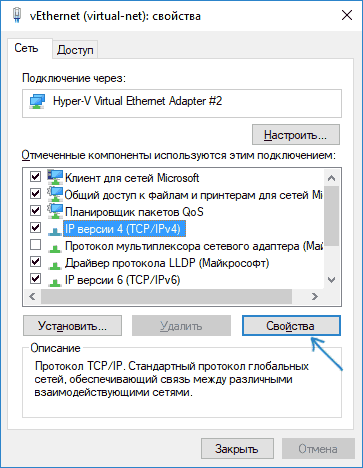
Käivitage oma serv režiimis "InPrrVate"
Suvandi "InPrivaadi" kasutamine võimaldab teil vaadata lehti ilma brauseri ajaloo säilitamiseta. Režiimi sisselülitamine on lihtne:
- Klõpsake tähelepanuta jäetud vaatlejal parameetri nuppu kolme punkti kujul (otse ülaosas) või kasutage Alt+x kuuma klahve, mis viib sama tulemuseni;
- Valige kuvatav menüüs "Uus sissejuhatus";
- Avatud aknas saate minna vajaliku ressursi juurde.
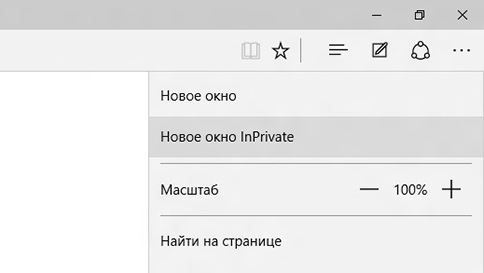
UAC seadete muutmine
Tõhus viis serva brauseris probleemi lahendamiseks on muuta UAC parameetreid (kasutajakonto juhtimine). Vaatleja toimimine on võimatu, kui UAC on positsioonis "mitte kunagi teavita". Parameetrite muutmiseks teeme järgmist:
- Avage dialoogiboks "Perform" mis tahes mugaval viisil (ühendades Win+R -klahve, läbi alguse või muude toimingute);
- Käsureal kogume kontrolli ja vajutame sisendnuppu;
- Liigume jaotisse "Kasutajate kontod" (saate ka siia ja otse juhtpaneeli sildi kaudu);
- Klõpsake nuppu "Muutke kontode kontrolli parameetreid";
- Liigutame liuguri teistsugusesse asendisse, kõrgemale kui "mitte kunagi teavita", nõustume sättega, vajutades nuppu "OK".
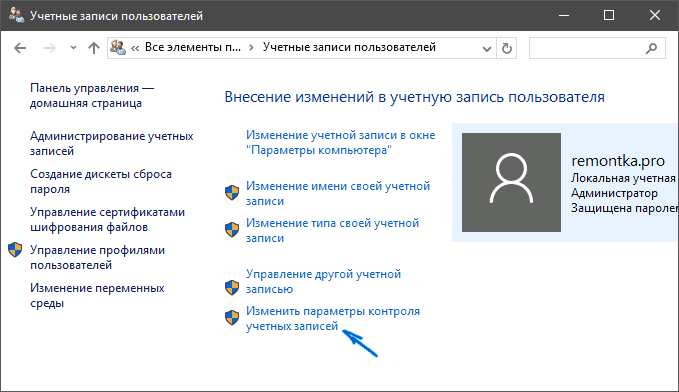
Eelte uuesti installima
Kui ülaltoodud meetodid pole aidanud probleemi lahendada, peate võtma kardinaalsete meetmed brauseri uuesti installimise vormis. Meetod aitab paljusid kasutajaid, kuid samal ajal eemaldatakse valitud vaatlejad, nii et kui lehtede vajalikud aadressid on seal ja te ei soovi neid andmeid kaotada, peate enne uuesti installimist tegema varukoopia, pärast pärast uuesti installimist mida on võimalik valitud värskesse serva importida. Valitud elementide varukoopia loomine:
- Me läheme dialoogiboksis "Perform" (näiteks Win+R -klahvide kombinatsioon);
- Me juhime käsku: %localAppData %\ paketid \ Microsoft.Microsoftedge_8wekyb3d8bbbwe \ ac \ Microsoftedge \ kasutaja \ vaikimisi ja klõpsake sisendnuppu;
- Klõpsake andmepoe kataloogis kontekstimenüü väljundi saamiseks hiire parema nupuga, kus valime suvandi "Kopeeri";
- Me läheme ükskõik millisesse kausta, kus salvestame koopia koos manipulaatori parema nupu klõpsuga, helistage kontekstimenüüsse, kus klõpsame nuppu "Insert".
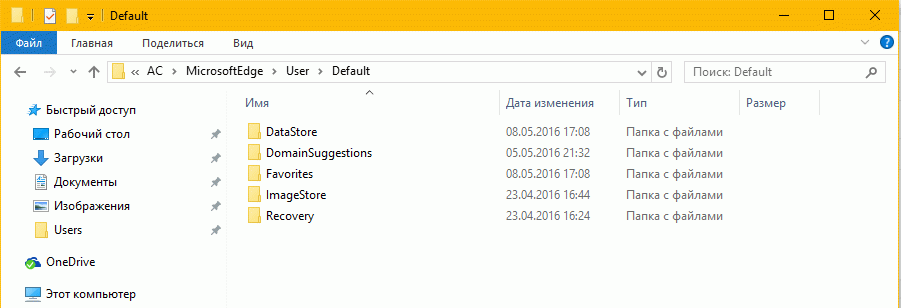
Valitud reservi koopia on valmis, nüüd läheme otse brauseri uuesti installimisele, mille jaoks teostame järgmist:
- Jätame servavaataja ja läheme dirigendi juurde;
- Lülitame varjatud elementide vaatamise vahekaardil View;
- Jälgime teed C: \ kasutajad \ kasutajanimi \ appdata \ local \ paketid, kus kasutajanimi on kasutajanimi;
- Otsime Microsofti kataloogi.Microsoftedge_8wekyb3d8bbwwe ja kustutage see;
- Eeldame eemaldamise protsessi kuni eemaldamiseni. Kui teatud elemente ei eemaldata, klõpsake nuppu "Skip";
- Taaskäivitage seade;
- Alustame PowerShelli administraatori õiguste kohta (tööriista leidmiseks saate kasutada ülesanderiba otsimist);
- Uues aknas sõidame käsu CD C: \ Users \ kasutajanimi (kasutajanime asemel kirjutame oma kasutajanime);
- Me määrame get -Appxpackage -AluSers -Name Microsoft käsk.Microsoftedge | Foreach add -AppxPacAGE -DisabledevelomentMode -rigister $ ($ _.InstallLocation) \\ appxmanifest.Xml ”-verbose;
- Me viime läbi arvuti tagasilöögi.
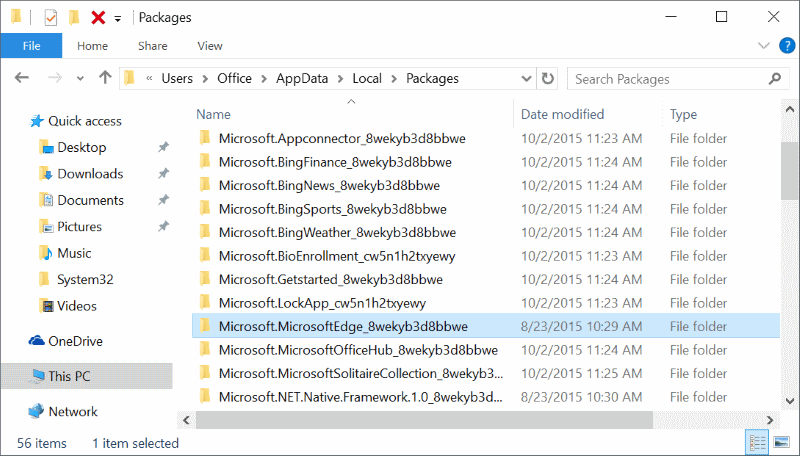
Valitud varukoopia taastamiseks pärast serva brauseri lähtestamist teostame järgmised toimingud:
- Kopeerige Datastore kaust, kus me seda hoidsime;
- Me läheme dialoogiboksi "Performi" käsureale;
- Tüüp % LocalAppData % \ paketid \ Microsoft.Microsoftedge_8WEKYB3D8BBWE \ AC \ MicroSoftedge \ User \ Vajutage vaikimisi sisendnuppu;
- Helistage kontekstimenüüle koos parema hiireklõpsuga, klõpsake nuppu "Insert";
- Valige suvand "Asendage failid sihtkohas", kui te taotlete, nõustume, et oleme nõus teiste kopeerimise ajal ilmuvate teatistega. Nüüd tagastatakse seaded ja lemmikud.
Ülalkirjeldatud meetodid aitasid enamikul kasutajatel, kellel oli võimalus vea inet_e_resource_not_found tutvuda. Tegelikult peaksid operatsioonitoa arendajad seda tüüpi probleemi lahendusega tegelema, tegelikult uppuvate inimeste päästmisega - uppumise käte töö. Windowsi kasutajatel on igasuguste süsteemsete probleemide kõrvaldamise taga juba ulatuslikud kogemused, nii et olukorda on võimalik parandada oma käega ja seda probleemi pole keeruline lahendada isegi mitte -prolongitud kasutaja jaoks.
- « Installimine ja konfiguratsioon virtuaalne helikaabel
- Meediumifunktsioonide pakk ja Windows 10 - probleemid ja nende lahendused »

